3 maneras de leer texto en voz alta en Android
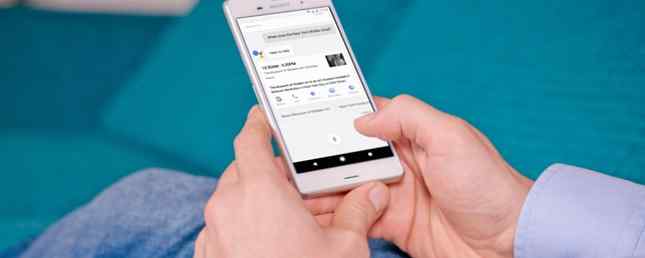
Si desea realizar múltiples tareas, una cosa que puede intentar es hacer que su dispositivo Android le lea el texto en voz alta, de esa manera sus ojos pueden estar ocupados haciendo otra cosa. Es aún más útil si su visión avanza y le resulta difícil concentrarse en el texto de la pantalla digital..
Aquí hay tres maneras fáciles de hacer eso.
1. Asistente de Google
Google Assistant de Android puede hacer bastante, pero una cosa en la que no es muy bueno es leerte las cosas. De hecho, lo único que puede hacer que el Asistente de Google lea en voz alta son sus cinco últimos mensajes de texto. Para algunos, esto puede ser exactamente lo que necesitas.
Usa el comando de voz Lee mis mensajes de texto Y ella los entregará en orden de los más recientes primero. Después de cada mensaje, puede optar por repetir el mensaje o responder, antes de pasar al siguiente.
2. Texto a voz
Si desea depender de las características nativas para escuchar más que sus mensajes de texto, tendrá que profundizar en las características de accesibilidad de Android. Puede activar y ejecutar la función en dos sencillos pasos..
- Ir Ajustes > Accesibilidad > Texto a voz. La configuración aquí probablemente variará según el teléfono que tengas. Por ejemplo, los usuarios de Samsung pueden elegir entre la función de texto a voz de Google o la de Samsung. Puede ajustar la velocidad de la voz y el tono y reproducir un ejemplo para escuchar cómo suena.
- Regrese a la pantalla de Accesibilidad y desplácese hacia abajo para Seleccione para hablar y activarlo.
Ahora debería ver un pequeño icono en la esquina de su pantalla con un bocadillo. Para utilizar la función, haga lo siguiente:
- Navegue a la aplicación o página que desea leer en voz alta.
- Toca el ícono de bocadillo (se volverá azul).
- Seleccione el texto que desea leer en voz alta.
Desafortunadamente, no hay comandos de voz que puedan leerlo sin tener que seleccionar manualmente el texto que desea escuchar. La cadencia es predeciblemente robótica, pero es de esperar..
3. Aplicaciones de terceros
Para aquellos de ustedes que no tienen el Asistente de Google o para aquellos que desean una experiencia de manos libres más robusta, pueden buscar una aplicación de terceros..
Uno de los más sencillos de usar es OutLoud. Con la versión gratuita de la aplicación, puede configurarla para que lea las notificaciones de una aplicación. La actualización a la versión de pago de la aplicación por $ 1.99 le permite seleccionar aplicaciones ilimitadas.
Después de elegir su aplicación de elección, vaya a la Preferencias pestaña para activar la función. En las preferencias, también puede configurarlo para que se encienda y apague automáticamente cuando los auriculares están conectados o cuando está conectado a Bluetooth. Estos escenarios pueden ser útiles durante un viaje, por ejemplo, para que no tenga que sacar su teléfono de la bolsa para escuchar los mensajes..
Otras configuraciones incluyen bloquear ciertas palabras para que no se lean en voz alta, programar horarios para que OutLoud se encienda y apague, y seleccionar el motor TTS. Esos dos primeros solo están disponibles para usuarios actualizados.
¿Cuál es tu forma favorita de hacer que tu teléfono Android te lea en voz alta? Háganos saber en los comentarios..
Explorar más sobre: accesibilidad, texto a voz.


